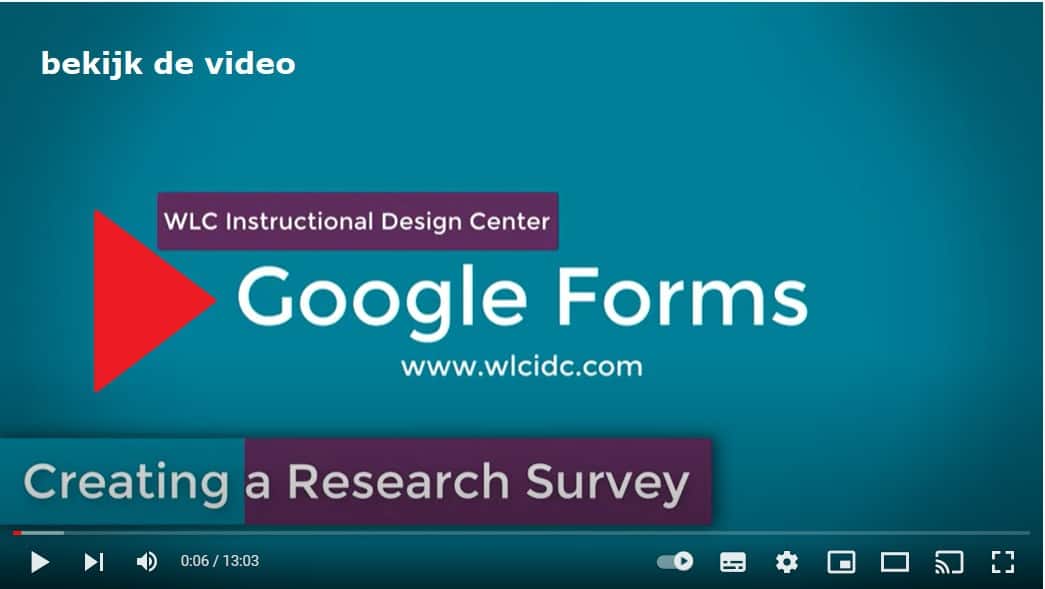Een eigen digitale enquête maken en embedden op je website kan gratis via Google Forms.
Leer via een instructievideo op deze pagina hoe Google Forms enquête maken, werkt. Zowel eenvoudige vragenlijsten als complexe vragenlijsten zijn via een Google Formulieren enquête af te nemen. Je kunt deze digitale enquête delen via email, via een nieuwsbrief of via je website. Dit laatste heet een eigen digitale enquête embedden. En op deze pagina vind je daarvoor de stappen helder uitgelegd.
Het publiceren van een website enquête gaat op dezelfde manier als embedden van een video op je WordPress website. Je plakt de embodcode dan in het HTML/Tekst deel van je webpagina, zie verder.
Bekijk ook andere marketing tools en software dan Google formulieren.
Google Forms digitale enquête maken en embedden op je website 2023
Google Forms stelt je in staat om enquêtes te maken voor ontvangers die werken met Gmail en personen die andere emailprogramma’s gebruiken. Je kunt een Google Forms enquête dus als link opsturen in een online nieuwsbrief of in een email. Maar de enquête weergeven op een webpagina kan ook, dat heet een Google Forms enquête embedden. Zie hieronder eerst de uitleg over een digitale enquête maken via Google forms of Google formulieren.
Video-uitleg: digitale enquête maken via Google Forms (Engels, 2023)
Je kunt eenvoudige vragen of echte onderzoeksvragen opnemen in een Google Forms digitale enquête. De werkwijze hiervan wordt in zijn geheel uitgelegd. Zie de video hieronder..
Google Forms: secties invoegen en juist laten verspringen
Wil je weten hoe je in Google Forms secties kunt invoegen bij gebruik van meerkeuzevragen? Bekijk dan deze video. Je laat daarbij elk antwoord verwijzen naar een bepaalde sectie. Als die sectie is ingevuld, kies je onder de sectie waar de respondent naartoe moet verspringen. Zo kun je een simpele meerkeuzevraag, zoals ja of nee, herleiden naar een sectie met de vervolgvraag na “ja”. En een “nee”-antwoord herleiden naar een andere sectie met daarin een opvolgende vraag. Zo bepaalt de meerkeuzevraag waarop doorgevraagd gaat worden.
Google Forms als digitale enquête embedden op je website
Zoals je gezien hebt in de bovenstge video kun je gemakkelijk met Google Forms een enquête maken. Het kost niets en Google Forms biedt mooie lay-outs en biedt ook prima statistieken. De gemaakte Google Formulieren enquête voor op je website kun je kopiëren en embedden op je website. Nadat de respondenten de vragenlijst hebben ingevuld, krijg je de resultaten terug in een Excel bestand (in Google Drive).
Hoe kun je een online digitale enquête embedden?
Voor een online enquête embedden op je website doe je het volgende: je knipt (via Ctrl+A en dan Ctrl+C) de HTML vanuit Google Forms in je webpagina. Open daarvoor de Teksteditor (de plek waar de HTML code van je webpagina te zien is). De teksteditor is de plek waar je de tekst van je bericht invoert, kies alleen voor het tablad ‘Tekst’. Daar staat al HTML en daar kun je de HTML van je Google Forms Enquête dan onder plakken (via Ctrl+V). Sla je webpagina daarna op en bekijk het bericht. Het zijn de volgende stappen:
Stappen Google Forms digitale enquête embedden
> Ga naar Google Forms en open het betreffende formulier (enquête).
> Klik op Send of Verzenden.

Knop Verzenden boven je Google Formulier
> Klik naast Verzenden via op Embed. Klik op de HTML en klik op Kopiëren.
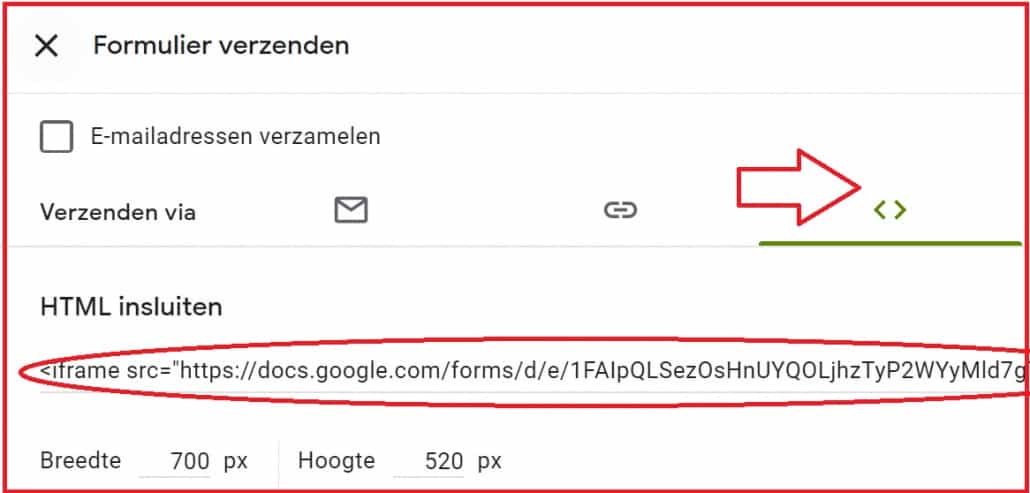
Klik de derde optie, dit zijn de twee haakjes die uit elkaar wijzen. Nu opent zich de HTML embedcode van Google Forms. Je kunt de HTML insluiten.
> Plak de HTML in uw site of blog (in het deel van de editor waar de HTML code staat (=Tekst))
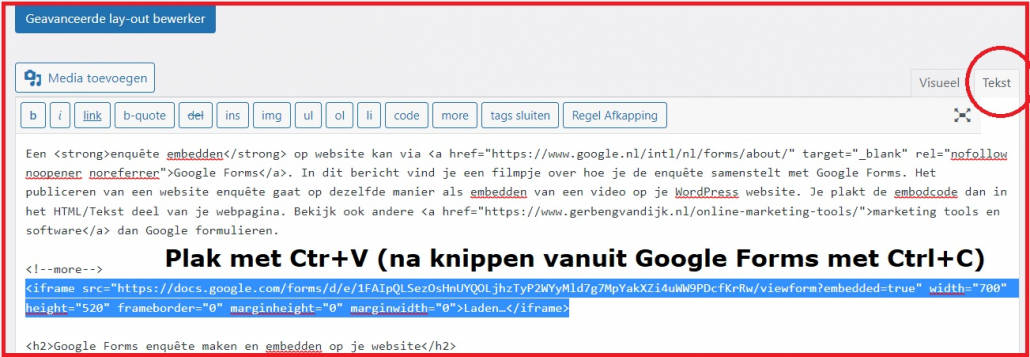
Dit is een voorbeeld van een WordPress website (klassieke editor). Plak de HTML code van Google Forms in het venster Tekst (HTML)
Alternatief: online Poll widget op website (één enkele vraag)
Wil je geen enquête, maar een poll maken met een prikkelende stelling of zoiets, dan kun je beter een WordPress plugin gebruiken ervoor. Je kunt een poll in een widget zetten van WordPress bijvoorbeeld. Naast je hoofdcontent.